כשל בכונן הקשיח ב- Linux נפוץ הרבה פחותבימים אלה מכיוון שמעריצי לינוקס רבים יודעים הרבה על הכוננים הקשיחים שלהם. עם זאת, שום חומרה אינה ניתנת לנקודה, ותאונות אכן מתרחשות. מסיבה זו, כדאי לבדוק את בריאות הכונן הקשיח ולנקוט אמצעי מניעה אם משהו לא בסדר.
בדיקת בריאות הכונן הקשיח שלך היא די קלה עם הכלים הנכונים. במאמר זה נעבור על שתי דרכים מהירות להציץ בכוננים קשיחים בלינוקס ולבדוק את מצבם הבריאותי.
1. Smartctl
כוננים קשיחים מודרניים כוללים "S.M.A.R.T .." זוהי תכונה המאפשרת למערכות הפעלה (כמו לינוקס, מק ו- Windows) לאמת את שלמות הכוננים הקשיחים ובריאותם.
הערה: הדרך המהירה ביותר לבדוק אם הכונן שלך כולל תכונות "S.M.A.R.T." היא להוציא אותו מהמחשב ולקרוא את המידע שעל התווית. לחלופין, סמן את התיבה שהיא נכנסה.
התקן את Smartmontools
ב- Linux ישנן דרכים רבות לבדוק את S.M.A.R.T. מצב של כונן קשיח. עם זאת, ככל הנראה הדרך המהירה ביותר היא עם smartctl. לפני שנוכל לבדוק כיצד להשתמש בכלי זה, עלינו לתת הוראות כיצד לבדוק את תקינות הכוננים הקשיחים שלכם smartlctl.
כדי להתקין את Smartmontools, פתח מסוף ופעל לפי ההוראות המתאימות להפצת Linux שלך.
אובונטו
sudo apt install smartmontools
דביאן
sudo apt-get install smartmontools
קשת לינוקס
sudo pacman -S smartmontools
פדורה
sudo dnf install smartmontools
OpenSUSE
sudo zypper install smartmontools
לינוקס גנרי
מכיוון שצרור התוכניות של Smartmontools הוא אחד מהםהדרכים העיקריות לבדוק את תקינות הכונן הקשיח תחת לינוקס, יש סיכוי טוב שאפילו ההפצות הלא ידועות ביותר יוכלו להתקין אותו. כדי להשיג את זה, פתח חלון מסוף, חפש "smartmontools" והתקן אותו כיצד אתה מתקין תוכנות בדרך כלל. אפשר גם לתפוס את Smartmontools (דרך קוד המקור) מהאתר הרשמי.
בריאות כונן קשיח - Smartctl
Smartctl הוא די קל לשימוש. כדי לבדוק את תקינות הכונן הקשיח איתו, בצע את הצעדים הבאים.
שלב 1: לפתוח מסוף ולקבל מעטפת שורש עם su או sudo -s.
su -
שלב 2: ציין את הכוננים הקשיחים המחוברים למחשב Linux שלך באמצעות lsblk פקודה. זכור ש / dev / sdX הוא תווית המכשיר, ו / dev / sdX # פירושו מספר מחיצה.
lsblk
שלב 3: עיין ברשימת הכוננים שלך ומצא את הכונן שאתה רוצה לבדוק. לאחר שמצאת את זה, הדגש אותו עם העכבר ושם לב אליו.
שלב 4: במסוף, השתמש ב- smartctl פקודה להדפיס את S.M.A.R.T. מצב המכשיר שלך. הקפד לשנות את "X" עם שם התווית של הכונן שלך.

smartctl -a /dev/sdX
עיין בפלט וקבע את תקינות הכונן שלך. הקפד לחזור על תהליך זה אם ברשותך כוננים קשיחים מרובים.
צריך לשמור את דוח הכונן החכם עבור מאוחר יותר? ציר אותו לקובץ עם הפקודה למטה!
smartctl -a /dev/sdX >> /home/username/Documents/drive-report.txt
דיסקי גנום
אם אתה לא חובב ענק של הטרמינל, אבלעדיין צריך לבדוק את תקינות הכונן הקשיח שלך ב- Linux, שקול להשתמש בדיסקי Gnome. זה כולל כמה S.M.A.R.T. תכונות, כולל בדיקת בריאות בסיסית ותכונות בדיקה עבור כוננים מסתובבים וגם כונני SSD.
כדי לשים יד על דיסקי Gnome, פתח את תפריט היישומים שלך, חפש "דיסקים" והפעל אותו. לחלופין, אם לא מותקנת אותו, עקוב אחר ההוראות שלהלן למערכת ההפעלה שלך.
אובונטו
sudo apt install gnome-disk-utility
דביאן
sudo apt-get install gnome-disk-utility
קשת לינוקס
sudo pacman -S gnome-disk-utility
פדורה
sudo dnf install gnome-disk-utility
OpenSUSE
sudo zypper install gnome-disk-utility
לינוקס גנרי
דיסקי Gnome הוא חלק מרכזי בשולחן העבודה של Gnome. ניתן למצוא אותו בכל מערכות ההפעלה המפיצות את Gnome, Gnome Shell ואת התוכנה שלה. אם אתה צריך להתקין אותו במערכת ההפעלה שלך ואינך מוצא אותו, קוד המקור זמין באופן מקוון.
בריאות כונן קשיח - דיסקי גנום
הפעל את יישום ה- Gnome Disk למחשב הלינוקס שלך. כאשר הוא נפתח, הוא יבחר אוטומטית את הכונן הקשיח הראשון המחובר למחשב שלך (בדרך כלל זה המשתמש ב- Slot0 / Slot1 ביציאת SATA בלוח האם).
במבט חטוף, ניתן להציג את S.M.A.R.T. מידע על הכונן הקשיח, על ידי עיון בקטע "הערכה" של דיסקי Gnome.
לקבלת סקירה מלאה של S.M.A.R.T. של הכונן הקשיח. נתונים ובריאות כללית, לחץ Ctrl + S במקלדת.
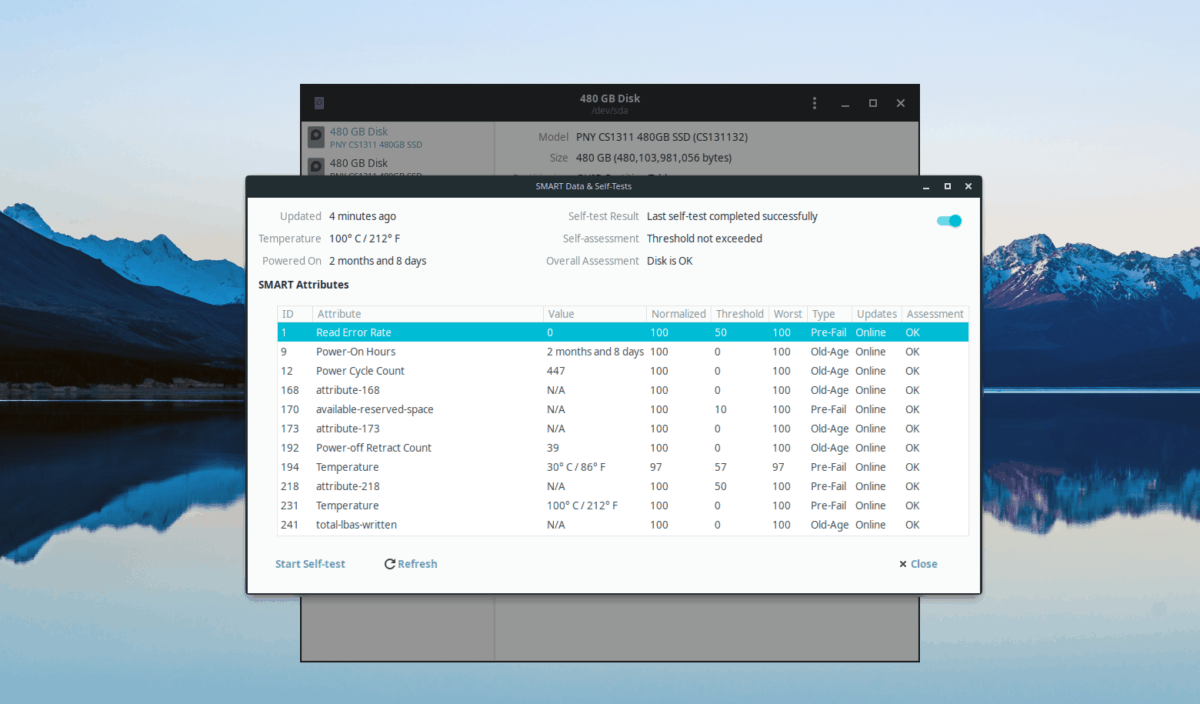
לחיצה על Ctrl + S שילוב מעלה S.M.A.R.T. לוח מחוונים המדפיס (במילים פשוטות לקריאה) את כל השגיאות והבעיות שבכונן הקשיח שנבחר נתקל בהם.
הפעל בדיקות
צריך לבדוק את הכונן שלך? פתח את ה- S.M.A.R.T. לוח מחוונים בדיסקי Gnome, ואז לחץ על האפשרות "בדיקה עצמית" כדי להפעיל בדיקות בריאות בסיסיות של הכונן הקשיח.













הערות